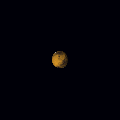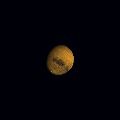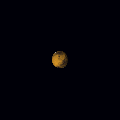

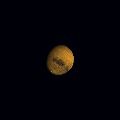
火星は地球に2年2ヶ月ごとに接近しますが、今回の火星大接近では接近前の時期とどの程度見え方が変わるのでしょうか。実際に見え方の変化をシミュレートしてみます。
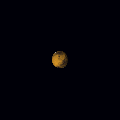

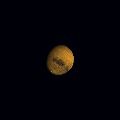
火星は地球に2年2ヶ月ごとに接近しますが、今回の火星大接近では接近前の時期とどの程度見え方が変わるのでしょうか。実際に見え方の変化をシミュレートしてみます。
[設定]メニューの[日時…]から「日時」ダイアログを開きます。または、「日時」ボタン![]() を押してダイアログを開きます。
を押してダイアログを開きます。
カレンダーやエディットボックスを使用して、日時を2003年1月27日0時に設定します。
設定が終了したら[閉じる]ボタンを押し、ダイアログを閉じておきます。
日時の変更には「ステラパッド」を使うと便利です。
火星を探しやすくするため、星図の表示を赤道座標モードに切り替えます。
[設定]メニューの[表示形式…]から「表示形式」ダイアログを開きます。
「座標系」で「赤道座標」を選択します。
[OK]ボタンを押すと、星図の表示が赤道座標になります。
メインウィンドウの「赤道座標」ボタン![]() を押せば、簡単に赤道座標モードに切り替えることができます。
を押せば、簡単に赤道座標モードに切り替えることができます。
[ツール]メニューの[名前で検索…]から「名前で検索」ダイアログを開きます。
「分類」の「太陽・月・惑星」をチェックし、右の「天体名」から「火星」を選びます。
「火星」を選択したら[OK]ボタンを押してください。
火星を中心とした星図が表示され、火星の周りのクロスカーソルが点滅します。
メインウィンドウの「検索」バー![]() に「火星」と入力して[検索]ボタンを押すと、簡単に火星を見つけることができます。
に「火星」と入力して[検索]ボタンを押すと、簡単に火星を見つけることができます。
星図に表示された火星にマウスカーソルを合わせてクリックします。
「天体情報」パレットがあらわれ、火星の高度や位置などの情報が表示されます。
次に、「中央固定」ボタン![]() を押して、火星をウィンドウの中央に固定します。
を押して、火星をウィンドウの中央に固定します。
この操作により、日時などを変更しても常に火星がウィンドウの中央に表示されるようになります。
「範囲選択」リストボックス![]() やステラパッドの「視野範囲ジョグ」スライダ
やステラパッドの「視野範囲ジョグ」スライダ![]() を使って、視野の範囲を0.1度まで拡大します。「視野範囲ジョグ」スライダは、右に動かすと拡大表示になります。
を使って、視野の範囲を0.1度まで拡大します。「視野範囲ジョグ」スライダは、右に動かすと拡大表示になります。
視野の範囲を変更するには、[表示]メニューの[表示範囲…]を実行して「表示範囲」ダイアログを操作する方法もあります。
視野の範囲は、ウィンドウの横幅が何度に対応するか、で設定されます。
さらに火星を大きく表示させるには、[天体]メニューの[惑星…]から「惑星」ダイアログを開き、ダイアログ右下にある「惑星表示倍率」の数値を大きくしてください。
1月27日の段階ではまだ火星は小さくしか見えていません。火星がだんだんと大きくなるようすをアニメーションで表示させてみます。
アニメーションを実行するには、次のような方法があります。
[アニメ]メニューの[設定…]から「アニメーションの設定」ダイアログを開きます。
「指定した時間間隔」にチェックし、間隔を入力します。間隔は、たとえば「1」月とすれば1か月おきのアニメーションになります。
[アニメーション実行]ボタンを押すと、設定した時間間隔でアニメーション表示されます。
アニメーションを止めたい場合は、[アニメ]メニューの[停止]を実行してください。
[設定]メニューの[ツールバー]から「ツールバー」ダイアログを開きます。
下から2番目に「ステップ」の項目があるので、「表示」のチェックボックスにチェックし、[OK]ボタンを押します。
ステップボックスが表示されますので、各単位の[+][-]ボタンを押せば、日時が変更され、連動して火星の表示がリアルタイムに変化します。単位は、ステップボックスの一番上にある[<][>]を押すことで切り替えることができます。
ステラパッド![]() の日時のところにカーソルを合わせ、[+][-]のボタンを押せば、日時が変更され、連動して火星の表示がリアルタイムに変化します。
の日時のところにカーソルを合わせ、[+][-]のボタンを押せば、日時が変更され、連動して火星の表示がリアルタイムに変化します。
時間間隔を設定する方法で、時間間隔を火星の自転周期(約1.026日 = 1日と37分26秒)にしてアニメーションを実行すると、火星の表面の模様がほとんど変化せずに大きさだけが変化します。
以上のような手順で、火星をウィンドウに表示させ、日時を変更して大きさの変化を見ることができます。
実際に表示させた例は次のようになります。順に、2003年1月27日、8月27日(最接近の日)、12月27日(時刻はすべて0時)の表示例です。8月の火星は、1月のものにくらべて直径が約5倍も大きくなっていることがわかるでしょう。